Hướng Dẫn từ A-Z Sử Dụng Midjourney tạo ảnh AI
Xem thêm:
- [Review] Midjourney vs Stable Diffusion: Công cụ nào tạo ảnh đẹp hơn?
- Lấy prompt của tất cả các loại ảnh với lệnh Describe trong Midjourney
- Hướng dẫn sử dụng Midjourney để tạo ảnh AI đẹp
- Các kỹ sư Prompt bật mí mẹo viết prompt cho ChatGPT, Midjourney, Bing Chat
- 6 chatbot AI có thể thay thế Character.AI không có bộ lọc NSFW trong năm 2023
Bạn không cần phải là một nghệ sĩ tài năng để tạo ra những hình ảnh hấp dẫn nữa. Chỉ cần vài gợi ý, bạn có thể tạo ra những tác phẩm thú vị trong vài phút. Bí quyết là Midjourney.
Midjourney tận dụng sự sáng tạo của trí tuệ nhân tạo tạo ra hình ảnh. Nhiệm vụ của bạn chỉ là đưa cho nó một ít văn bản mô tả loại hình ảnh mà bạn đang nghĩ đến, và nó sẽ tạo ra nó.
Mặc dù là một phát triển gần đây hơn, Midjourney đã tạo nên cơn sốt trong lĩnh vực trí tuệ nhân tạo. Nó đã giành được một vị trí cùng với một số hệ thống trí tuệ nhân tạo tốt nhất hiện có, như DALL-E và Stable Diffusion.
Vậy hãy xem bạn có thể bắt đầu với Mindjourney để tạo ra những hình ảnh riêng của bạn như thế nào.
Cách Bắt Đầu Với Midjourney trong 4 Bước Đơn Giản
Bước 1: Đăng ký Discord
Nếu bạn chưa có tài khoản Discord, bạn sẽ cần một tài khoản – đăng ký để tạo một tài khoản miễn phí. Bạn có thể truy cập Midjourney Bot từ bất kỳ đâu Discord có thể sử dụng (ví dụ: web, ứng dụng di động, ứng dụng desktop).
Bước 2: Đăng ký Midjourney
Sau khi bạn đã có Discord hoạt động, hãy truy cập trang web Midjourney và chọn “Tham gia Beta” – hoặc bạn có thể nhấp vào liên kết mời Discord để đi thẳng đến đó. Trang tiếp theo sẽ là lời mời vào kênh Discord Midjourney. Khi bạn chấp nhận, bạn sẽ được cấp quyền truy cập vào máy chủ Midjourney.
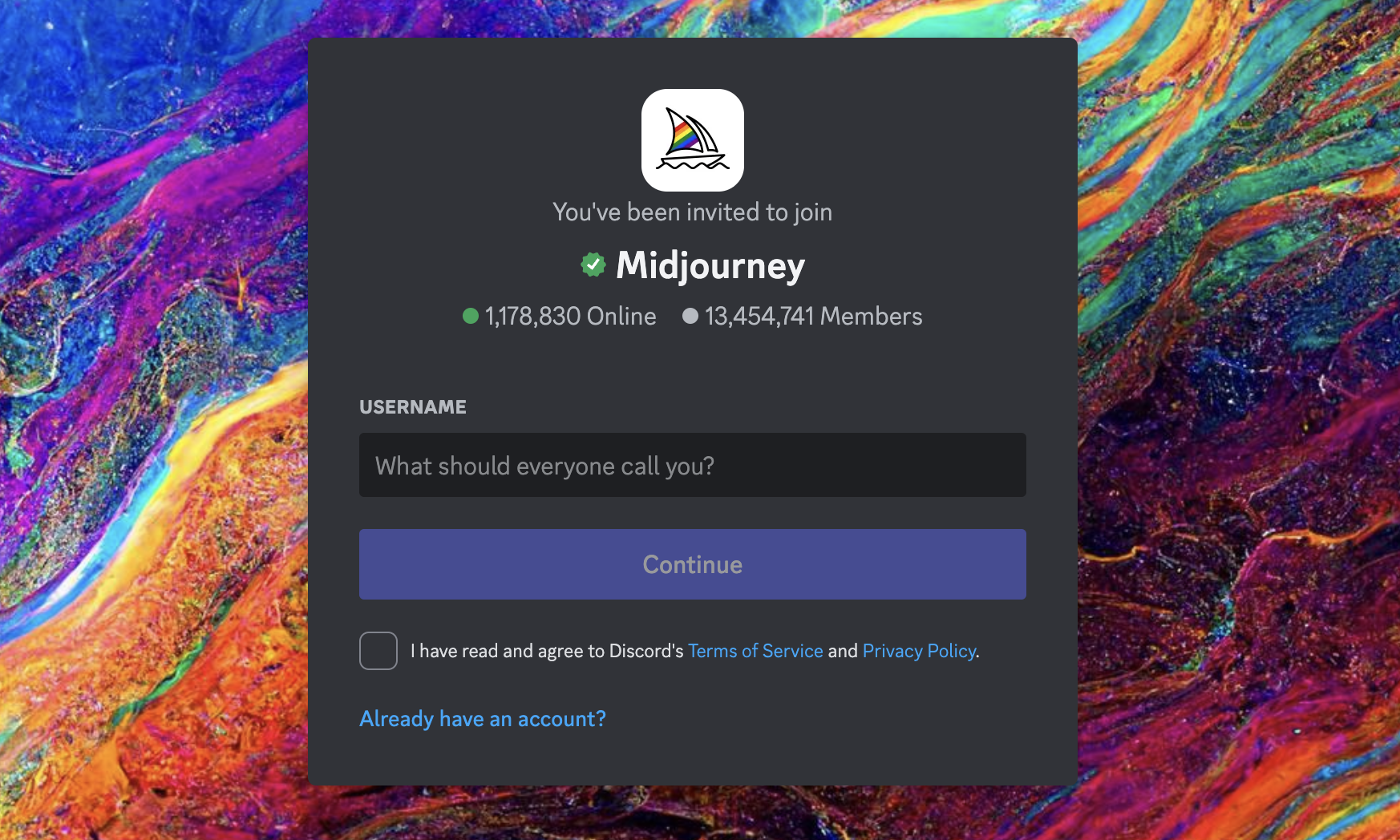
Lời mời Discord Midjourney
Bước 3: Chọn gói Midjourney của bạn
Có ba mức đăng ký cho Midjourney. Mỗi mức đều cho bạn quyền truy cập vào bộ sưu tập thành viên Midjourney, máy chủ discord chính thức, các điều khoản sử dụng thương mại chung và nhiều hơn nữa – xem tài liệu Midjourney để có danh sách đầy đủ các gói giá. Để đăng ký gói, sử dụng lệnh /subscribe trong một trong các phòng mới (ví dụ: #newbies-29) để tạo ra một liên kết cá nhân đến trang đăng ký.
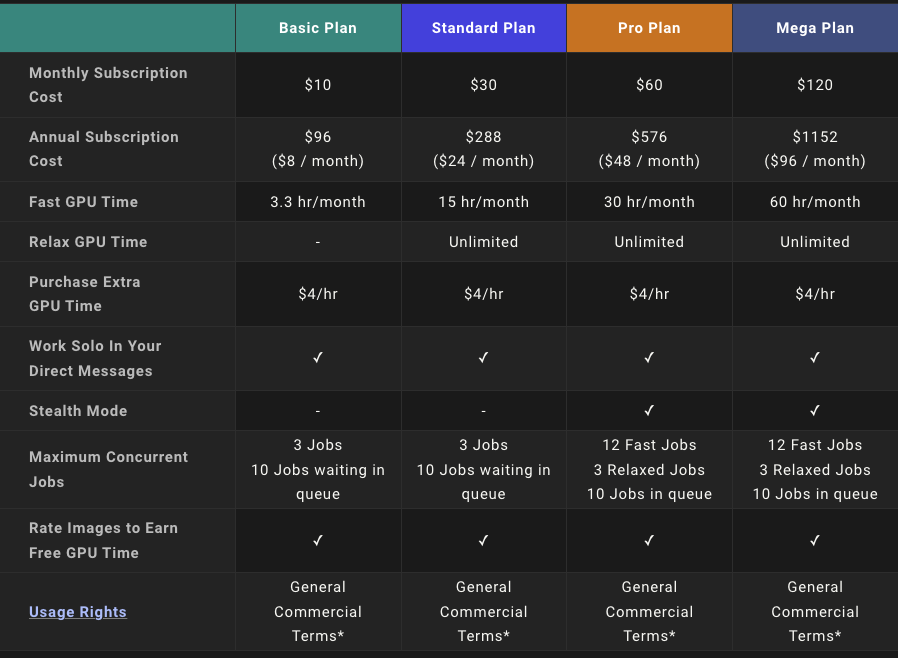
So sánh gói Midjourney – Nguồn ảnh
Bước 4: Bắt đầu tạo ra hình ảnh
Nếu bạn chưa sẵn sàng để đăng ký ngay bây giờ, bạn có thể bắt đầu tạo ra các gợi ý từ các kênh newbie – chi tiết hơn trong phần dưới đây.
Lưu ý: các kênh newbie có thể trở nên quá tải nhanh chóng do có nhiều yêu cầu được đăng tải cùng một lúc.
Việc trở thành người dùng trả phí cho phép bạn gửi các gợi ý trực tiếp cho bot Midjourney Discord. Tuy nhiên, chúng vẫn sẽ được công khai hiển thị trong bộ sưu tập thành viên; Nếu bạn muốn tạo ra hình ảnh riêng tư (tạo hình ảnh ẩn danh), bạn phải đăng ký gói Pro.
Cách Tạo Ra Hình Ảnh Midjourney Đầu Tiên Của Bạn
Để bắt đầu tạo ra hình ảnh đầu tiên của bạn, hãy vào một trong các kênh newbie trong máy chủ Discord Midjourney; thông thường chúng được đặt tên là “#newbies-” theo sau là một số. Đừng quá lo lắng về việc chọn kênh nào – không có sự khác biệt thực sự giữa chúng.
Cách bắt đầu gợi ý của bạn là bằng cách sử dụng các lệnh Discord. Chỉ cần nhập “/ ” theo sau là “imagine” và gợi ý bạn muốn Midjourney tạo ra.
Dưới đây là một ví dụ:
/imagine prompt: nhạc sĩ nhìn vào máy tính xách tay của mình với sự hào hứng
Có hữu ích không?

Hình ảnh từ máy chủ Discord
Mất khoảng một phút để tạo ra một phản hồi, nhưng khi nó hoàn thành, bot Midjourney sẽ tạo ra bốn hình ảnh khác nhau dựa trên gợi ý của bạn theo mặc định.
Lưu ý: Midjourney không còn cung cấp việc sử dụng miễn phí trừ khi trong một số khoảng thời gian khuyến mãi ngắn. Nếu bạn muốn gửi một gợi ý, bạn phải đăng ký.
Chỉnh sửa và Tinh chỉnh Hình ảnh Midjourney của Bạn
Sau khi Midjourney hoàn thành việc tạo ra hình ảnh của bạn, bot sẽ trả về một số gợi ý để bạn chỉnh sửa và tinh chỉnh hình ảnh của bạn. Dưới đây là một số tùy chọn bạn có:
Các nút U
Các nút này từ U1 đến U4. Chúng được sử dụng để tăng kích thước hình ảnh. Điều này tạo ra một phiên bản lớn hơn của hình ảnh được chọn cũng như nhiều chi tiết hơn.
Các nút V
Các nút này cũng từ V1 đến V4. Bạn có thể sử dụng các nút V để tạo ra các biến thể nhỏ của hình ảnh lưới được chọn. Một lưới hình ảnh mới được tạo ra như một biến thể dựa trên diện mạo và cấu trúc tổng quát của hình ảnh được chọn.
Nút 🔄 (lăn lại)
Có cũng có tùy chọn để chạy lại công việc; điều này sẽ chạy lại gợi ý ban đầu và tạo ra một lưới hình ảnh mới.
Cách cải thiện gợi ý Midjourney của bạn
Các tùy chọn được thêm vào một gợi ý như các tham số sẽ thay đổi cách một hình ảnh được tạo ra. Tỷ lệ khung hình của một hình ảnh, phiên bản mô hình Midjourney, Upscaler được sử dụng và nhiều yếu tố khác có thể được thay đổi thông qua các tham số.
Tham số luôn được thêm vào cuối của một gợi ý. Bạn có thể thêm nhiều tham số vào mỗi gợi ý.
/imagine prompt: nhạc sĩ nhìn vào máy tính xách tay của mình với sự hào hứng --aspect 2:3 --stop 95 --add chim
OpenAI
Có hữu ích không?
Các Tính Năng Nâng Cao của Midjourney
Hình ảnh cũng có thể được bao gồm trong một gợi ý để thay đổi cấu trúc, thiết kế và sơ đồ màu của một công việc. Điều này có nghĩa là bạn có thể sử dụng gợi ý văn bản và gợi ý hình ảnh, hoặc bạn có thể sử dụng một trong hai phương pháp độc lập.
Để bắt đầu với gợi ý hình ảnh, nhập hoặc dán địa chỉ trang web của hình ảnh sau lệnh Discord /imagine. Lưu ý rằng địa chỉ web hình ảnh phải kết thúc bằng phần mở rộng .png, .gif hoặc .jpg để hoạt động.
Nếu bạn muốn thêm bất kỳ văn bản và tham số bổ sung nào để hoàn thành gợi ý, bạn phải làm sau khi thêm địa chỉ hình ảnh. Ví dụ:
/imagine prompt: http://imageURL1.png mô tả về những gì để tưởng tượng --parameter1 --parameter2
OpenAI
Có hữu ích không?
Để tóm tắt, đây là các quy tắc sử dụng gợi ý hình ảnh:
- Gợi ý có hình ảnh phải bắt đầu bằng địa chỉ web hình ảnh
- Để gợi ý hoạt động, phải có hai hình ảnh hoặc một hình ảnh và văn bản
- Để có được địa chỉ URL hình ảnh trong hầu hết các trình duyệt, bạn phải nhấp chuột phải vào hình ảnh và chọn ‘Sao chép địa chỉ hình ảnh’
- Một quy trình gợi ý hình ảnh được tối ưu hóa cho người dùng di động là /blend
Tải lên hình ảnh từ máy tính hoặc điện thoại của bạn
Chúng tôi đã đề cập rằng một liên kết địa chỉ hình ảnh kết thúc bằng .png, .gif, .webp, .jpg hoặc .jpeg là bắt buộc nếu bạn muốn bao gồm một hình ảnh trong gợi ý của mình, nhưng nếu hình ảnh đó nằm trên máy tính hoặc điện thoại của bạn thì sao?
Trong trường hợp đó, bạn sẽ cần gửi hình ảnh cho bot Midjourney trước để tạo ra một liên kết.
10 Mẹo Về Cách Viết Gợi Ý Hiệu Quả Cho Midjourney
Nếu bạn đã sẵn sàng để bắt đầu tạo ra hình ảnh với Midjourney, những mẹo hàng đầu này có thể giúp bạn tận dụng tối đa công cụ trí tuệ nhân tạo sáng tạo:
1. Ngắn gọn
Midjourney tạo ra kết quả tốt nhất khi gợi ý của bạn cụ thể. Bao gồm càng nhiều chi tiết cụ thể càng tốt trong ngôn ngữ mô tả của bạn. Tuy nhiên, hãy giữ gợi ý của bạn ngắn gọn. Bất cứ điều gì viết sau khoảng 40 từ có thể bị bỏ qua; sau 60 từ, nó trở nên rất có thể bị bỏ qua, và sau 80 từ, nó hầu như chắc chắn sẽ bị cắt bỏ.
2. Sử dụng ngôn ngữ mô tả
Sử dụng tính từ và trạng từ để thêm sự tinh tế và cảm xúc vào gợi ý của bạn. Chúng có thể mô tả màu sắc, hình dạng, kích thước, kết cấu và các đặc điểm khác của đối tượng hoặc cảnh mà bạn muốn tạo ra.
3. Tránh sự mơ hồ
Sử dụng ngôn ngữ rõ ràng và trực tiếp mô tả hình ảnh bạn muốn tạo ra. Ngôn ngữ mơ hồ có thể được hiểu theo nhiều cách khác nhau, điều này có thể dẫn đến kết quả không mong đợi.
4. Thử nghiệm
Bạn phải thử nghiệm với mô hình để hiểu cách nó hiểu các từ khóa khác nhau. Kiểm tra các kết quả bạn đang nhận được và xem làm thế nào việc điều chỉnh nhỏ trong gợi ý và cài đặt của bạn có thể tạo ra kết quả khác nhau.
5. Sử dụng công cụ tạo gợi ý
Công cụ tạo gợi ý được xây dựng với mục đích duy nhất là giúp bạn viết gợi ý mô tả Midjourney. Sử dụng chúng có thể mang lại một số cảm hứng và làm nền tảng tuyệt vời cho gợi ý ban đầu của bạn.
6. Sử dụng thẻ sáng tạo
Thẻ sáng tạo sẽ định hướng Midjourney tạo ra các kết quả không thông thường hơn. Đây là một cách tuyệt vời để tạo ra ý tưởng mới hoặc thoát khỏi diện mạo truyền thống của nội dung Midjourney.
Dưới đây là một ví dụ về cách gợi ý của bạn sẽ trông như thế nào:
/imagine người đàn ông đang chơi cricket --test --creative
OpenAI
Có hữu ích không?
7. Thêm trọng số cho gợi ý của bạn
Với dấu hai chấm kép (::), bạn có thể chỉ dẫn Midjourney hiểu các thuật ngữ riêng biệt. Một ví dụ được lấy từ tài liệu Midjoueney là thuật ngữ ‘tàu vũ trụ’. Khi tất cả các từ được xem xét cùng nhau, Bot Midjourney tạo ra hình ảnh của các tàu vũ trụ khoa học viễn tưởng. Nếu gợi ý được tách thành hai phần, space:: ship, thì mỗi khái niệm được xem xét riêng lẻ, tạo ra một chiếc tàu đi qua không gian.
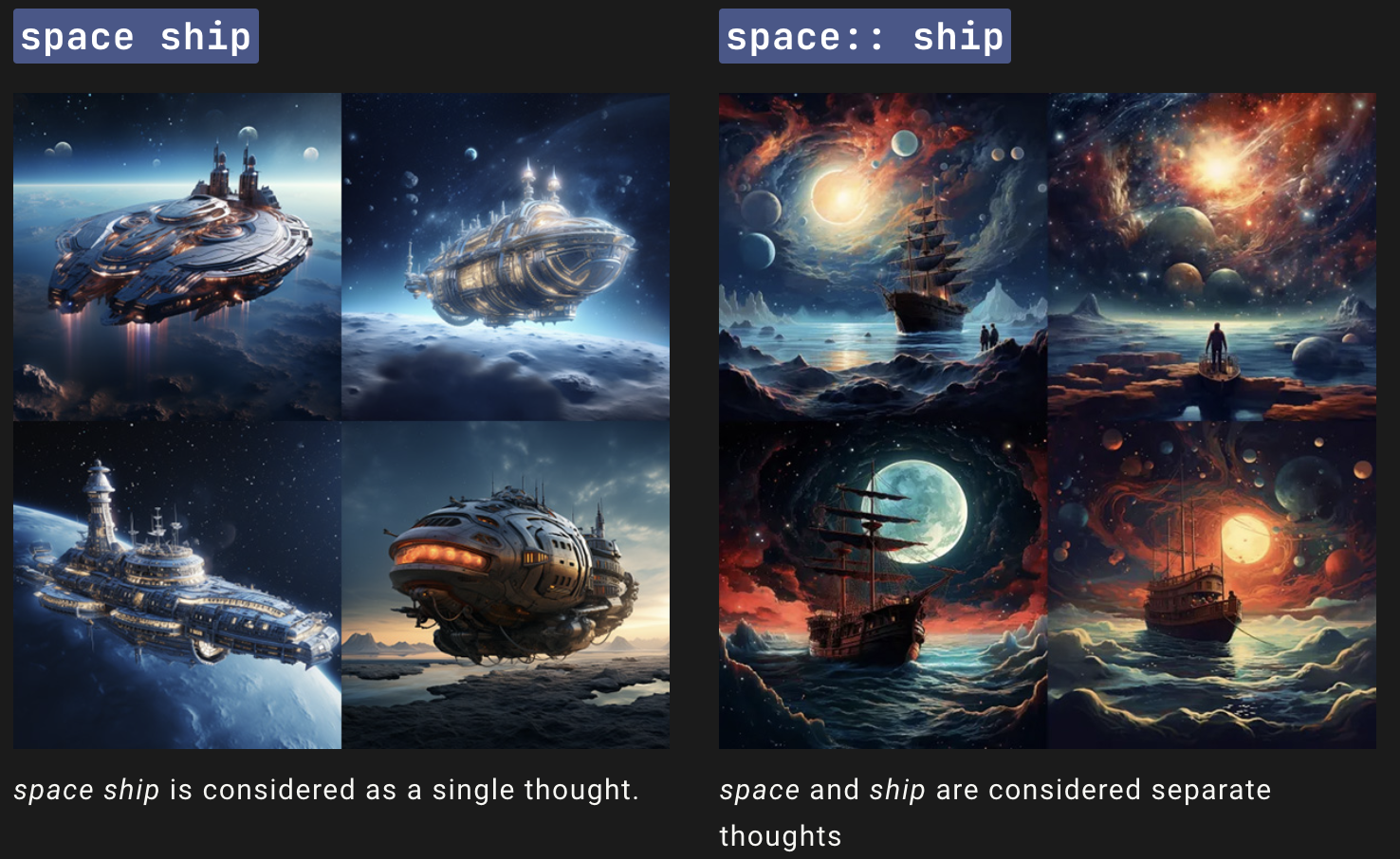
8. Sử dụng negative prompt
Các từ khóa tiêu cực là các thuật ngữ bạn không muốn xuất hiện trong hình ảnh của bạn. Nhiều người dùng nâng cao thêm các gợi ý tiêu cực như (–-no hands, no text, v.v.) để tạo ra hình ảnh phức tạp hơn.
9. Xem xét đăng ký để sử dụng chế độ riêng tư
Có nhiều người dùng Midjourney khác nhau trong discord, và họ sẽ gửi gợi ý của họ giống như bạn. Điều này có thể khiến bạn cảm thấy hơi áp lực khi bạn đang cố gắng làm việc trên dự án của riêng bạn. Nếu bạn muốn có một ít sự rõ ràng hơn, hãy xem xét đăng ký để có quyền truy cập vào chế độ riêng tư.
10. Sửa đổi cài đặt của bạn
Nhập /settings vào Midjourney để hiển thị màn hình cài đặt. Từ đây, bạn có thể chọn tất cả các cài đặt mà bạn muốn bao gồm trong gợi ý của mình mà không cần phải viết chúng thủ công liên tục.
Kết luận
Midjourney giúp tạo nghệ thuật sáng tạo trở nên dễ dàng với vài từ gợi ý đơn giản và / hoặc hình ảnh. Bắt đầu với nó không khó như người ta nghĩ ban đầu. Bằng cách làm theo hướng dẫn này, bạn đã có đủ tài nguyên để bắt đầu tạo ra một số dự án thú vị.

